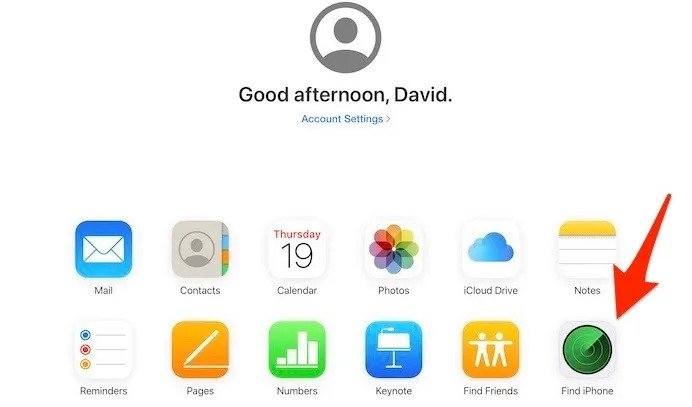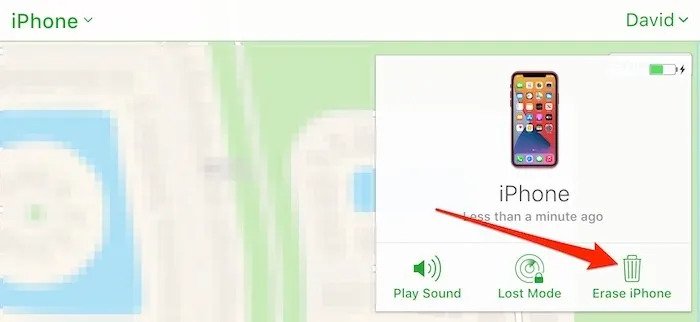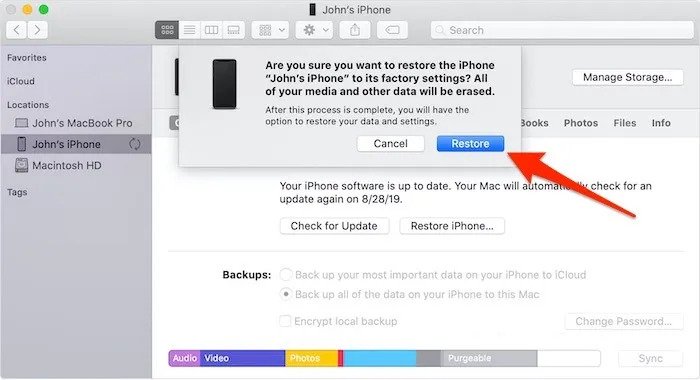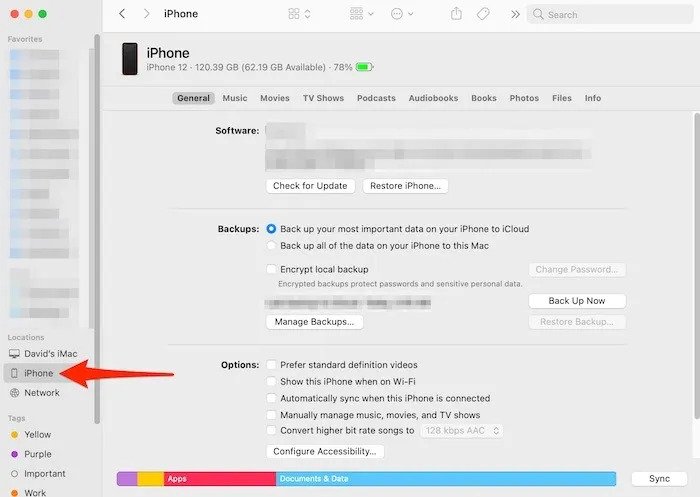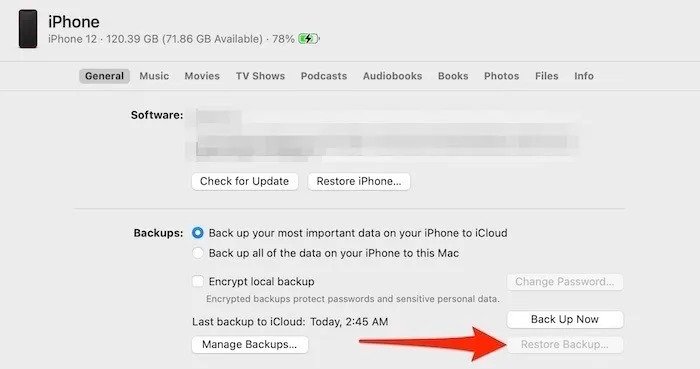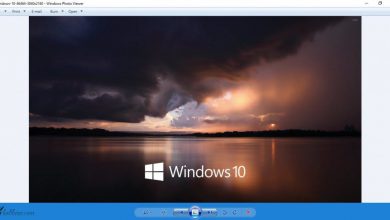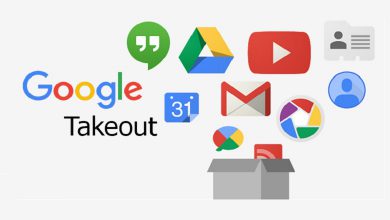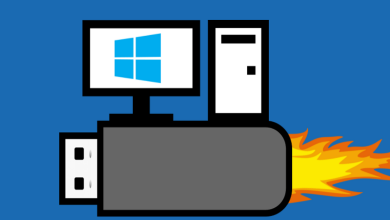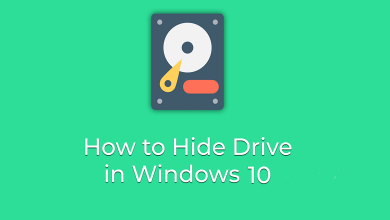بازنشانی رمز گوشی آیفون
تنظیم رمز عبور راه بسیار خوبی برای اطمینان از این است که هیچ کسی به جز خودتان نمی تواند بدون اجازه به دستگاه شما دسترسی پیدا کند. در حالت ایده آل شما رمز عبوری را انتخاب می کنید که هم امن باشد و هم بتوانید به راحتی به خاطر بسپارید ، اما در صورتی که این رمز عبور را فراموش کنید چه می شود؟ در ادامه با برخی روش های بازنشانی رمز گوشی آیفون آشنا می شوید تا در صورت فراموش کردن رمز عبور ، قفل iPhone خود را باز کنید.
از iCloud استفاده کنید
واقعیت این است که اگر رمز عبور خود را فراموش کرده اید ، تنها یک راه برای بازگشت به دستگاه شما وجود دارد و آن بازنشانی رمز گوشی آیفون از طریق iCloud است. برای انجام این کار دستورالعمل های زیر را دنبال کنید.
ابتدا با Apple ID خود وارد iCloud.com شده و روی Find iPhone کلیک کنید. سپس iPhone خود را روی نقشه بیابید. وقتی آیفون را پیدا کردید ، روی آن کلیک کنید.
روی دکمه Erase iPhone کلیک کنید.
iPhone شما به تنظیمات کارخانه برمی گردد. تنظیم تلفن خود را شروع کرده و آن را با آخرین نسخه پشتیبان iCloud بازیابی کنید. اگر از iCloud به درستی استفاده می کنید ، آخرین نسخه پشتیبان iCloud نباید بیش از چند ساعت تا یک یا دو روز باشد ، بنابراین اطلاعات کمی را از دست می دهید.
از Finder استفاده کنید
در حالی که اپل مشتریان خود را تشویق می کند تا به طور منظم آیفون های خود را با استفاده از iCloud پشتیبان گیری کنند ، برخی از دارندگان iPhone هنوز روش پشتیبان گیری Finder را ترجیح می دهند. اگر گوشی خود را به طور منظم از این طریق با Mac همگام سازی کنید ، احتمالاً این گزینه یکی از آسان ترین راه هایی است که می توانید به iPhone محافظت شده با رمز عبور خود برگردید.
Finder را در رایانه خود باز کنید که از آن برای پشتیبان گیری منظم از iPhone استفاده می کنید. آیفون را با استفاده از کابل به کامپیوتر وصل کنید. به محض اینکه Finder iPhone شما را تشخیص داد ، روی آیکون iPhone کلیک کنید.
گزینه Restore Backup را پیدا کرده و بکاپ مورد نظر خود را انتخاب کنید. Finder باید به عنوان پیش فرض جدیدترین نسخه پشتیبان شما را در صورت وجود ، انتخاب می کند.
هنگام شروع فرآیند ، هرگونه اطلاعات مربوط به Apple ID را وارد کنید. این باید همان حساب Apple ID باشد که برای راه اندازی یا فعال سازی iPhone استفاده کرده اید.
Finder اکنون کار خود را انجام داده و داده های پشتیبان را در iPhone شما بازیابی می کند. این باید یک فرآیند نسبتاً سریع باشد زیرا فقط داده ها و تنظیمات شما را بازیابی می کند. پس از بازیابی ، باید برنامه ها ، موسیقی ، کتاب ها ، عکس ها و غیره را به صورت دستی بارگیری مجدد کنید.
امیدوارم از این پست استفاده کرده باشید.
بیشتر بخوانید: